Como devo proceder para restaurar ficheiros para o meu servidor ou PC Windows com o Explorador da Cópia de segurança do HDP?
Produtos aplicáveis
Hyper Data Protector, NetBak PC Agent
Apresentação do Explorador da Cópia de segurança do HDP
O Explorador da Cópia de segurança do Hyper Data Protector (HDP) permite-lhe restaurar manualmente ficheiros e pastas individuais para o seu PC Windows ou servidor Windows.
O Explorador da Cópia de segurança do HDP pode restaurar ficheiros e pastas individuais, mas para restaurar todo o sistema do servidor/PC Windows ou volumes individuais, utilize o NetBak PC Agent. Para obter detalhes, consulte Como devo proceder para efetuar cópia de segurança e restaurar o meu servidor ou PC Windows com o NetBak PC Agent?
1. Abrir o Explorador da Cópia de segurança do HDP
Pode abrir o Explorador da Cópia de segurança do HDP através do HDP ou NetBak PC Agent
Abra o Explorador da Cópia de segurança do HDP através do HDP
- Inicie sessão no seu NAS com uma conta de administrador.
- Abra o HDP.
- Aceda a Cópia de segurança.
- Selecione a tarefa de cópia de segurança para o seu servidor/PC.
- Clique em
 .
. - Clique em Explorador da Cópia de segurança.
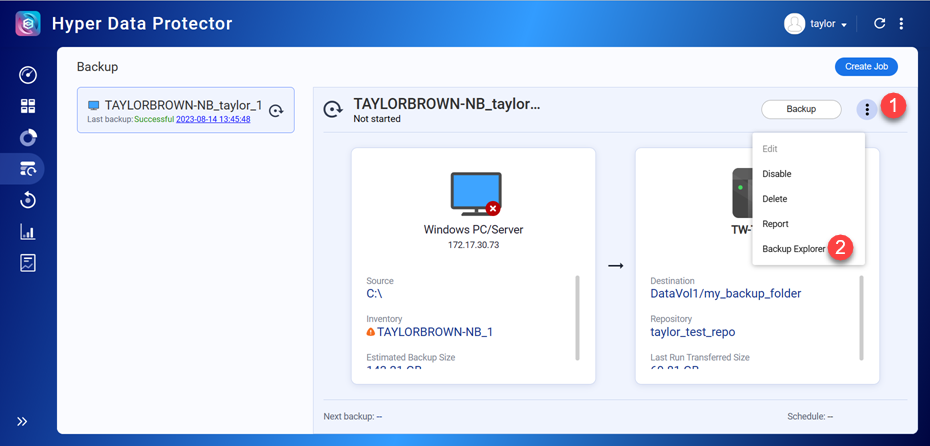
Abrir o Explorador da Cópia de segurança do HDP através do NetBak PC Agent
- Abra o NetBak PC Agent no seu servidor/PC Windows.
- Clique em
 .
. - Clique em Explorador da Cópia de segurança.

2. Restaurar um ficheiro ou pasta com o Explorador da Cópia de segurança do HDP
Na página principal, o Explorador da Cópia de segurança do HDP apresenta uma cronologia de cópias de segurança que mostra todas as cópias de segurança efetuadas por ordem cronológica e o conteúdo de cada cópia de segurança. Para restaurar ficheiros ou pastas no seu servidor/PC Windows, execute os seguintes passos:
- Selecione uma versão de cópia de segurança.
- Clique em Mês e selecione as unidades de visualização da cronologia.
- Abra o seletor de datas e selecione o ano e o mês.

- Percorra a cronologia para a esquerda ou para a direita para localizar a versão da cópia de segurança.SugestãoMantenha premida a tecla Shift e desloque a roda do rato para se deslocar para a esquerda e para a direita na cronologia de tempo da cópia de segurança.
- Clique na cópia de segurança.

- O Explorador da Cópia de segurança apresenta todos os ficheiros e pastas dos quais foi feita a cópia de segurança.
- Selecione os ficheiros e pastas.
- Clique em Transferir.
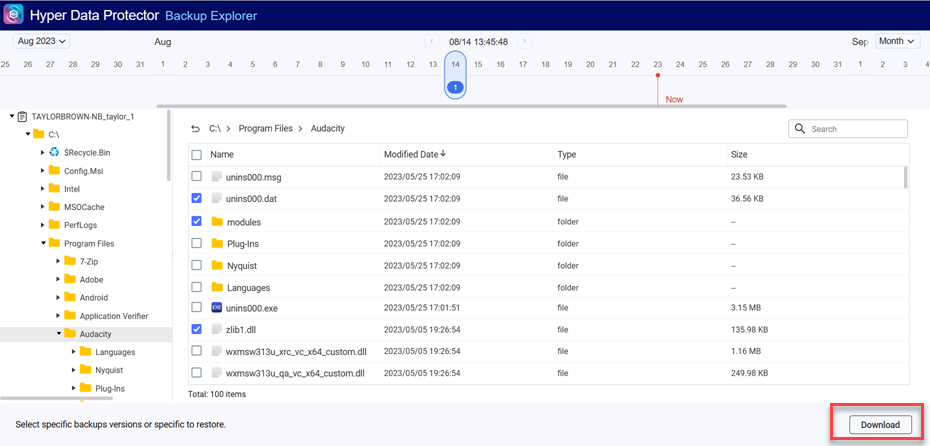
- Substitua os seus ficheiros e pastas originais pelos ficheiros e pastas que acabou de transferir.
Leitura adicional
Como Efetuar cópia de segurança e Importar Repositórios HDP para um NAS da QNAP remoto





